类似于众多网盘,虽然微软的13.107.136.9这个经过anycast的CDN节点很快,但是Onedrive在使用中一样有着诸多的限制,微软的也在它的Sharepoint文档中也有介绍
但这篇文章写的过于复杂,简单来说,就是Onedrive在同步时,如果速度过快,同时开启过多的机器同时开始同步,就会触发限制。
在使用Onedrive时可以发现,Onedrive上传原理是先上传一段文件,然后开始hash文件,然后再继续上传另一段
这可以在任务管理器中观察到,表现为上传速度一般,但是硬盘却有很大的读写,如图,E盘读取速度快,但是上传速度很慢,这就是Onedrive客户端在hash文件过程
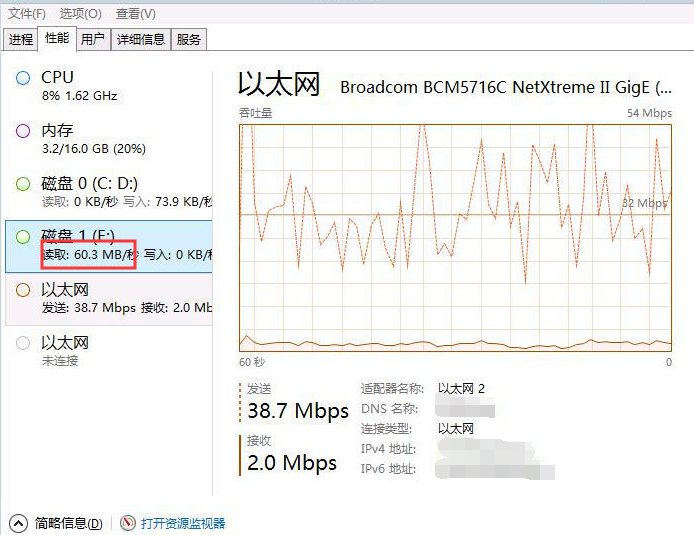
所以影响Onedrive上传速度之一的因素就是你的硬盘读写,你如果你拥有SSD,那么上传速度会明显增多
同时,过快的速度一样会导致Onedrive触发限制,具体表现为客户端提示同步延迟
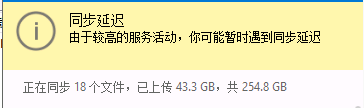
一般来说,如果你保持200-300M的网速上传半小时,或者同时上传多个大于3-4GB的文件会触发这个限制,触发这个限制后,会导致速度变成0,并且随着时间缓慢推移
如果需要解决这个问题,则需要重置Onedrive客户端,操作如下:
1.按 Windows 徽标键 按 Windows 徽标键和“R”打开“运行”对话框。
键入 %localappdata%\Microsoft\OneDrive\onedrive.exe /reset 并按“确定”。 “命令”窗口可能会一闪而过。
2.转到“开始 按 Windows 徽标键”,在搜索框中键入 OneDrive,然后单击“OneDrive”桌面应用,手动启动 OneDrive
3.注意: 如果在重置之前选择了仅同步部分文件夹,则同步完成之后将需要再次执行该操作。
在重置后,经过Onedrive重新hash过已经上传的文件后,可以看到Onedrive已经没有那个报错,同时已经开始继续上传。
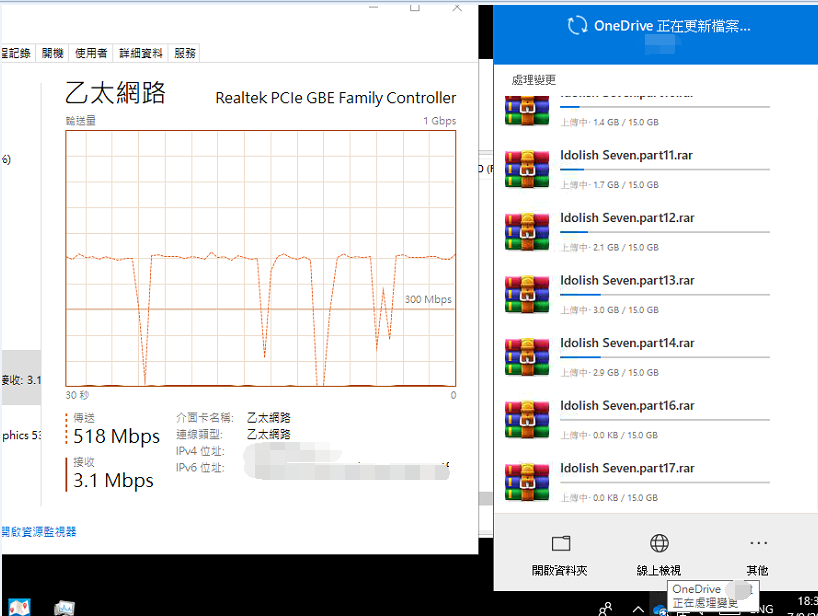
要避免出现这个错误,就要避免速度过快的上传,同时尽量避免上传3GB以上的文件
在2019年11月4日以后,微软放宽的上传机器数量限制,但是同时增加了上传下载带宽限制,表现为,每次登陆的客户端,只能在24小时同时上传或者下载不到990GB文件,如果超出则会红字报错,
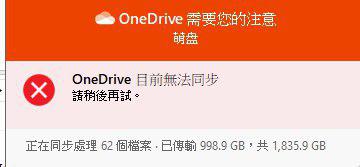
同时Onedrive角标会显示一个红×
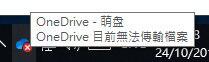
这个报错是微软新加的限制,目的是为了限制单词登陆24小时内的数据量,24小时后自动重置,经过实测,实际限制容量大小是992GB左右,在东8区是每天下午4点02分重置上传,如果为了解决这个错误,可以刷新token,或者干脆退出登录,再重新登录,便可以继续上传
接下来说不同网盘间迁移数据到Onedrive的限制,首先说常见的几种工具
1.本地客户端,比如Airexplorer和rclone
这两种软件都是常见的本地客户端软件,但是由于Onedrive的限制,尤其是同步延迟的限制,会导致Onedrive官方客户端速度降为0,但是第三方客户端,会直接认为同步出错,并且开始重复上传,本来这没什么,但是Onedrive中有一个版本功能,每次重新上传同一个文件,都会被认为重新上传了同一个的文件的不同版本,会导致出现一个文件存了好多遍的现象,可以在存储标准里看到,比如下图,一个文件居然传了6次占了6倍的空间,你还需要手动去删除版本
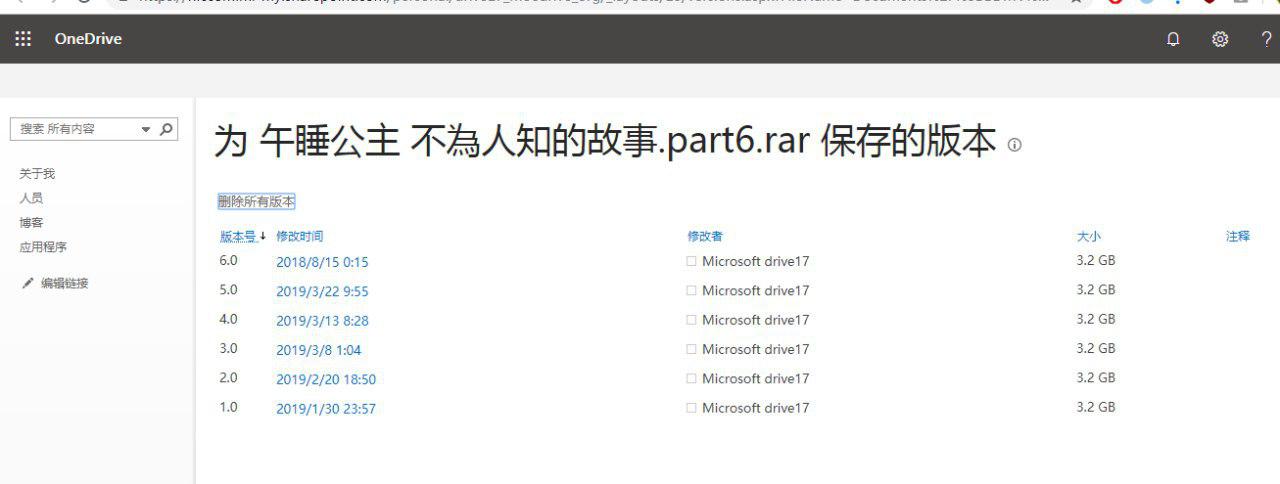
这个版本本来可以通过关闭Onedrive的版本控制来避免,但是在2018年10月,微软删除了Onedrive版本控制并且强制保留,可参考微软文档:
因此这个错误基本无法避免,除非你同步的都是很小的文件,基本都小于3GB,而且用较慢的网速细水长流,但是微软文档中说通过开发人员api可以继续关闭版本控制,可以参考rclone文档关于onedrive文件版本的操作:
https://rclone.org/onedrive/#versioning-issue
2.微软官方迁移工具SharePoint Migration Tool
这个工具本质是通过本地挂载onedrive文件为本地文件夹,并且通过本地流量上传到另一个onedrive帐号的操作,可参考文档
https://docs.microsoft.com/zh-cn/sharepointmigration/how-to-use-the-sharepoint-migration-tool
这个软件由于是微软官方出品,所以几乎没有什么bug,但是需要事先将onedrive映射为本地文件夹,而支持这一功能的系统需要windows10 1809以后的版本,而且带宽则取决于你本地的带宽,缺陷就是只受限于onedrive/sharepoint账号之间的同步
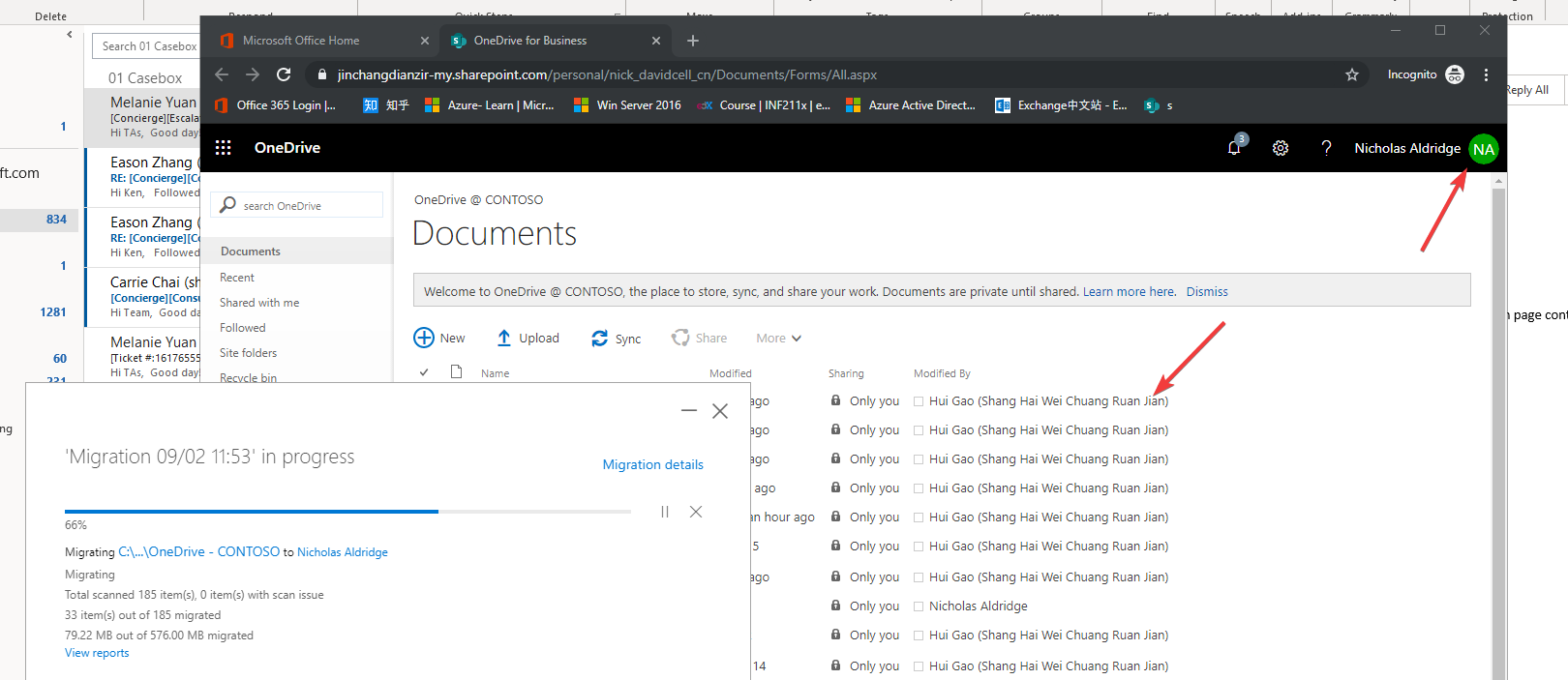
3.使用第三方迁移服务迁移
这种方法我极度不推荐,因为错误率非常高,并且会导致同一个文件缓存的bug,这里只介绍两个常用的迁移工具
Multcloud
最常见的多网盘服务商,可以登录多个网盘,并且在后台选择迁移文件,迁移完全使用Multcloud服务器,不占用本地带宽,但是需要购买会员,会员价格很贵,而且迁移速度一般,不推荐,价格可参考官网:
https://www.multcloud.com/price
在网站后台可以看到你自己添加的网盘,可以添加多个网盘
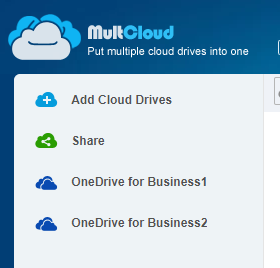
Mover
这是一家被微软收购的服务商,可以认为是微软自己出品的产品,可参考微软自己的文档:
这家服务商也支持多个网盘,比如Onedrive和Google drive,dropbox等等,但是目前支持美国的ip打开使用,可以挂代理后打开使用
这家服务商并不是特别的智能,你选择了多少文件夹,它就会一次性迁移多少文件,而且是同时下载,所以会消耗大量的api,对于google drive等,则会瞬间消耗光当天的api额度,而且对于大于3-4GB的文件,会大量提示Downloaded file is smaller than expected, possibly due to disk space issues错误
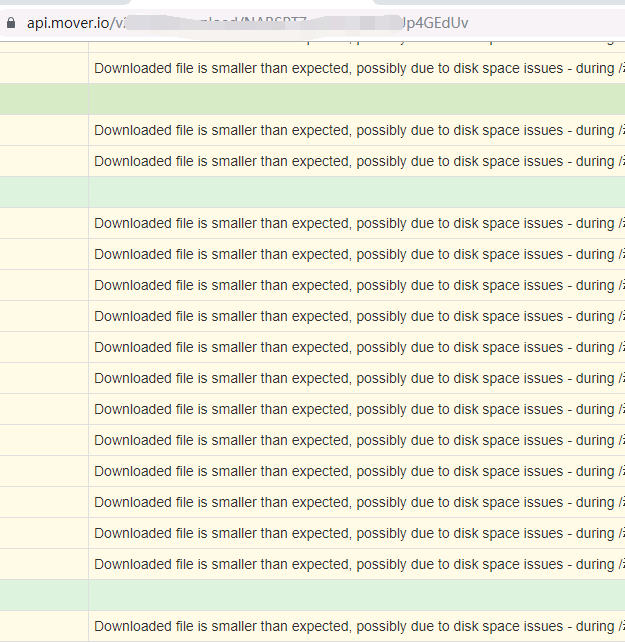
因此这个工具迁移的失败率非常高,我自己大文件迁移没有一次成功的,而且最后尝试失败后,还会给你发个complete邮件,然而实际迁移的文件1/100都没有
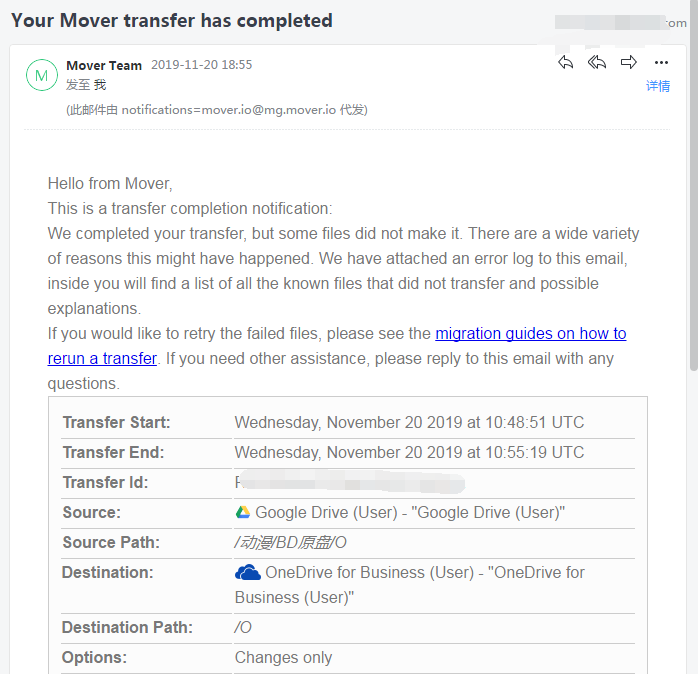
结论就是第三方平台工具的迁移非常不靠谱,对于小文件的迁移或许可以临时使用,但是大文件的迁移千万不要用,绝对会出错,而且第三方迁移平台失败后,会在文件夹里留下大量缓存文件,只有去网页才能发现,缓存文件大量以~tmp开头,需要手动查看清理
4.使用官方的复制功能或者Flow来迁移
这里要引出一个概念,Onedrive产品有两个,一个是Onedrive,归Onedrive团队开发,一个是Onedrive for business,归sharepoint团队开发。
Onedrive就是个人帐号类似outlook所使用的,最大支持单文件100GB,并且可以不限制文件大小复制文件,在Office365个人版和家庭版都是使用的这个。
Onedrive for business就是企业帐号,教育帐号工作账号都是这种,一般后缀为on.microsoft.com,Office365企业级订阅都是用的这个,最大只支持上传15GB文件,而且复制文件只支持单文件最大500MB
因此你如果想通过官方的复制功能来迁移,则只能迁移500MB大小以下文件,而Flow(工作流)就是在上传文件后,自动通过复制功能复制一个文件到新帐号上,因此它同样受到复制文件最大500MB的限制
至此可以总结出一个结论,对于大文件的迁移,要么自己下载出来手动再上传,要么使用官方的Sharepoint迁移工具,归根到底都需要自己本地跑流量迁移,想要类似google drive直接迁移文件是不可能的。
最后留个截图,纪念下自己成为亚太地区使用Onedrive第一人,打破由Mizuha创造的197TB记录,
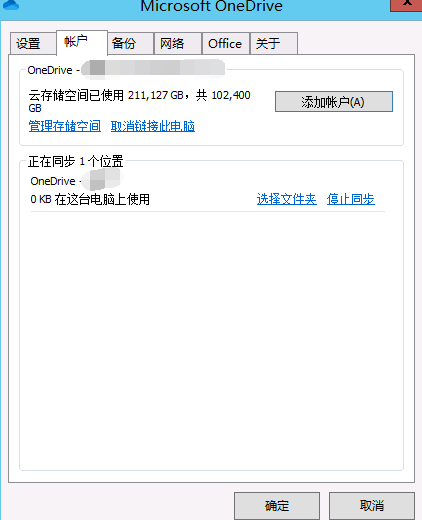
文章有(28)条网友点评
你这得传多少天才能用这么多
@ Majesty 这是我用量的一小部分而已
我用的 OneDrive for Business Plan 1,里面存了800G的电影,眼看1T就要满了,以前客服跟我说容量达 90% 后会自动扩容,但我的却没有,原来 Plan 1,不能扩容,于是又申请了个,想把这 800G 转移过去。最开始,找到 Power Automate,试了好几次都没反应,看到这篇文章之后才知道,原来大于 500MB 的转不了,在看到这篇文章之前,我谷歌到了 MultCloud,试了下能用,但一看定价,免费的只有 140G,于是取消了。后来找到了这篇文章,原来还有个 Mover,马上注册,开始转移数据,800G 用了12h,真是太好用了,看了作者的文章茅塞顿开,感谢!
什么许可证的OneDrive居然可以支持这么大的配额,我一直以为OneDrive for Business只支持25TB的单账户容量。
@ cst_zf 我专门找微软定制的
Onedrive有办法突破单个文件15G的限制么?
用的免费开发者的office e5用户
@ Stille 等微软扩容到100G吧
@ Stille 等6月份
https://support.office.com/zh-cn/article/onedrive%E3%80%81onedrive-for-business-%E5%92%8C-sharepoint-%E4%B8%AD%E6%97%A0%E6%95%88%E7%9A%84%E6%96%87%E4%BB%B6%E5%90%8D%E5%92%8C%E6%96%87%E4%BB%B6%E7%B1%BB%E5%9E%8B-64883a5d-228e-48f5-b3d2-eb39e07630fa?ui=zh-CN&rs=zh-CN&ad=CN
@ wkpars 这个去年就是end of 2019,然后early 2020,现在是June 2020
@ cat 这次真的来了~
@ wkpars 嗯,确实支持100GB了,我已经在上传了,但是目前mover还不支持100G。
@ cat 请问你遇到过onedrive重复上传的问题吗?单个文件,大概50G左右,上传完成后又重新开始上传,也不是全部会重复,有的会,有的就不会。
@ wkpars 我猜你传的一定是iso文件对吧?
@ cat 是的
@ wkpars 这是客户端的bug,至今还没修复,拿网页传吧,或者先改个后缀,传完再改回来
大佬相互加个友链吗
请问一下,Onedrive商业版登陆报如下错误是否有解决方法:
Something’s not right
The page you requested is temporarily unavailable. We apologize for the inconvenience, please check back in a few minutes.
URL为:xxxx-xx.sharepoint.com/_layouts/15/Throttle.htm#1033
几年前上的A1车,怀疑是触发限额了,但不清楚是被ban还是暂时限流(Microsoft Admin显示无权限,也就看不到错误细节),使用量大概1T左右。
@ John Smith 微软服务器因为DNS错误而导致的服务器压力过大错误而已,已经持续3周多了,等待修复就好,不是翻车
@ cat 感谢提供信息,我再等等吧。
持续这么久,那些买了授权的企业不得要求赔偿?
@ John Smith 可以申请延期使用时间
您好 我想问问看 有没有什么好办法可以从onedrive网页端(世纪互联)上直接下载文件夹呢 我上传的时候不知道onedrive是不可以直接下载文件夹到本地的 因此现在很慌…………
@ UncleP 没有办法
你好请问onedrive每天总量可以上传多少T 我是用vps上传
你好,请问activityLimitReached限制频率是多少?多久能恢复?
我在Windows Server 2019服务器内上传速度很多时候都只有100KB,您清楚什么原因吗?有一段时间是满速的,下载速度倒是一直很快。
大佬,最近把onedrive bussiness挂载到服务器上当硬盘,用的rclone,但是从onedrive读文件的时候经常读着读着报503了,修改过read-chunk-size也不行,请求数也降到1s/1次,还是会报
@ imlc 超出api限制了,很正常
大佬,一个账号下onedrive for bussiness 可以存多少文件数量呢,同一个域下有这种限制么